オートパイロットで巡回
それではいよいよオートパイロットを実行してみよう。なお「POO's NetAgent」と「POO's Cache Back」を連動させるためには、両方とも起動させておく必要がある。確認してから[Check URL!]ボタンを押そう。
オートパイロットが開始されると、まずPPPopが起動し、インターネットへのダイヤルアップ接続を行う。接続するとNetscape Navigatorが起動し、指定したURLを順番に表示しながらキャッシュをためていく。ひと通り巡回が終わり、インターネットへの接続が切断されると、次は「POO's Cache Back」の出番だ。「POO's NetAgent」と連動しているときは、「POO's Cache Back」は巡回してきたURLのCacheファイルだけを処理する(画面15)。
|
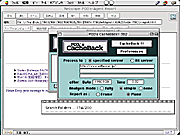
画面15●巡回してきたURLのキャッシュファイルだけを変換してくれる
|
|
処理が終わると、巡回したURLがNetscape Navigatorに表示され、オートパイロットの実行は完了だ。あとはNetscape Navigatorに表示されたリストをクリックして、ゆっくりとページを閲覧すればいい。なお、「POO's NetAgent」を実行すると、毎回[List]に設定されたURLを巡回するが、次回からは変化のないページは無視され、更新のあったページだけがリストに表示されるようになる。
いくつかのURLの組み合わせを作って定期的に「POO's NetAgent」で巡回すると、新しい情報が入ったページだけを効率よくオフラインで読むことができる。
|
|
たまにしか更新されないページのチェックや、文字情報の多いニュースのページ、定期的に更新されるオンラインマガジンなどを効率的に見るには、非常に便利な方法である。
|